首页 > 代码库 > Windows Server 2008中使用计划任务定时执行BAT批处理文件图文教程
Windows Server 2008中使用计划任务定时执行BAT批处理文件图文教程
这篇文章主要介绍了Windows Server 2008中使用计划任务定时执行BAT批处理文件,这样就可以定时执行自己的任务了。
首先Windows Server 2008不同于其他服务器操作系统和Windows Server 2003有着很大的区别,计划任务的名称是“任务计划程序”不在控制面板里,而是在“管理工具”里。
由于服务器需要做些任务,定时执行,自己写程序吧,麻烦,所以采用BAT进行代替操作,网络上很多人都在说每分钟执行怎么配置,今天我们就配置一下。
打开“任务计划程序”–点击“任务计划程序库”在右则会看到操作项里有“创建基本任务”和“创建任务”如图所示:
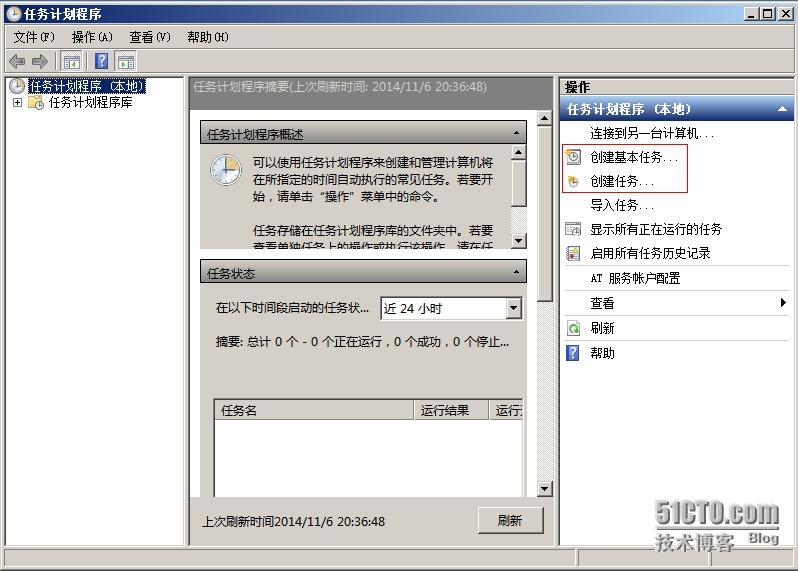
点击“创建任务”后如图所示:填写好相应的名称和勾选好必要的条件
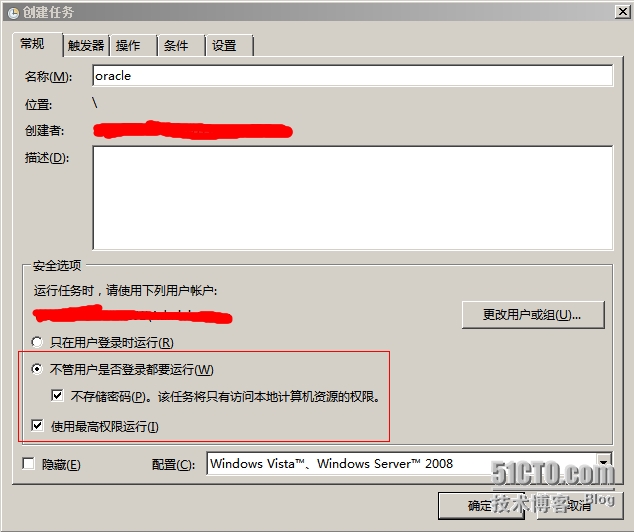
选择“触发器”选项,点击“新建”,创建任务执行时间,是每小时,还是每分,可自己选择后再修改时间,再确定。
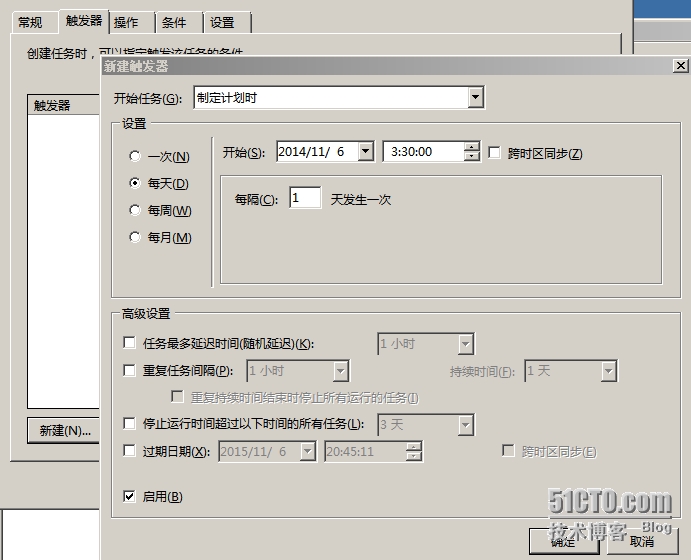
再来配置需要执行的“操作”,就是选择所写的程序或是BAT文件,这里很重要的配置是选择BAT文件后,在“起始于(可选)”这里一定要填写相应执行程序或是BAT文件的所在目录,要不然是执行不成功的。
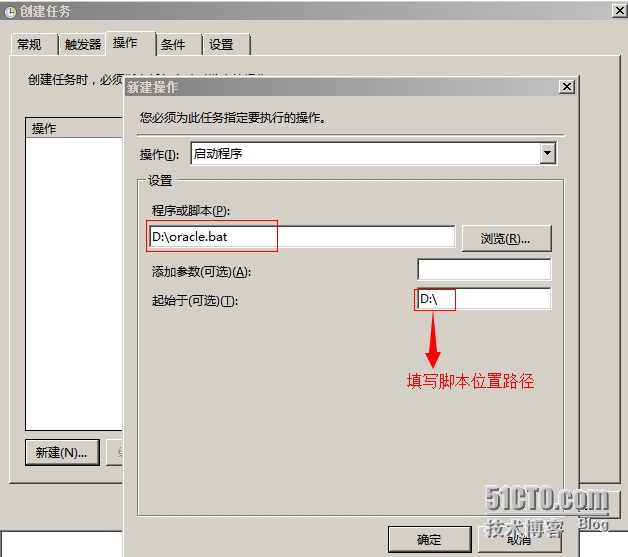
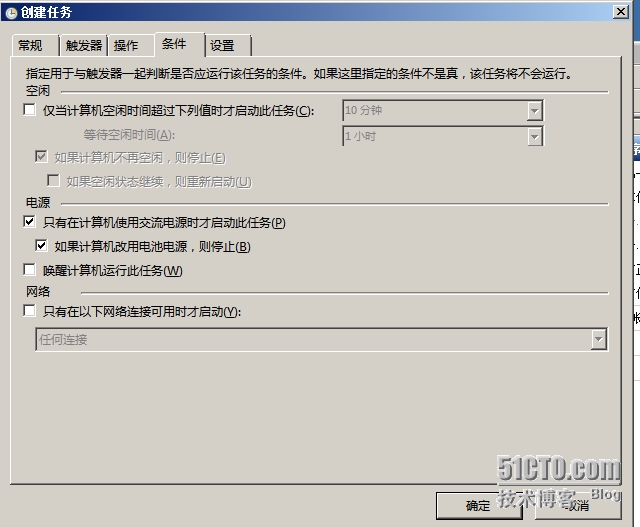
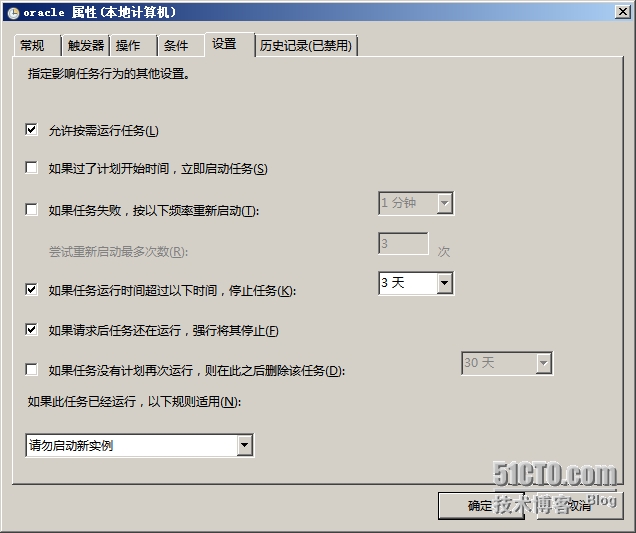
添加后,列表栏中会出现添加的计划任务。
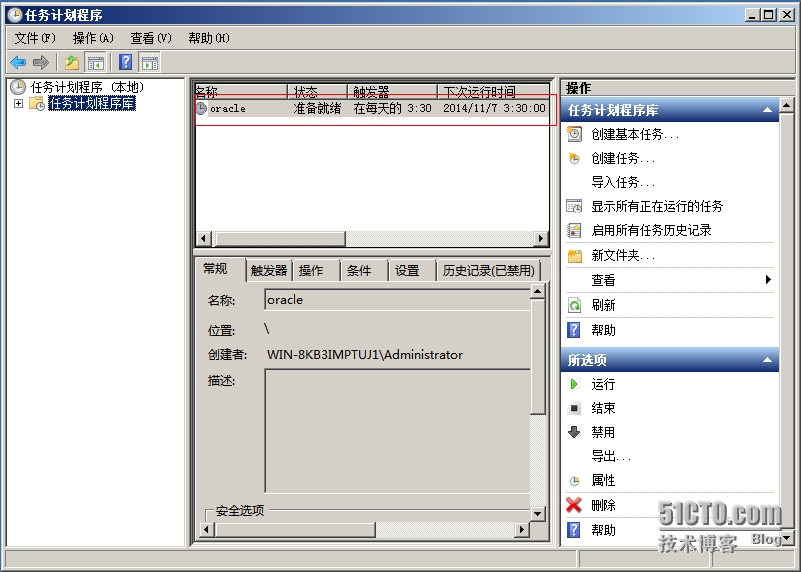
本文出自 “运维笔录 美玲” 博客,请务必保留此出处http://meiling.blog.51cto.com/6220221/1573854
Windows Server 2008中使用计划任务定时执行BAT批处理文件图文教程
声明:以上内容来自用户投稿及互联网公开渠道收集整理发布,本网站不拥有所有权,未作人工编辑处理,也不承担相关法律责任,若内容有误或涉及侵权可进行投诉: 投诉/举报 工作人员会在5个工作日内联系你,一经查实,本站将立刻删除涉嫌侵权内容。
